可通过官方商店、第三方网站或管理员策略安装Outlook插件以增强功能。首先在Outlook中点击“获取加载项”进入Office加载项商店,搜索如Trello或Zoom等插件并添加;其次从可信开发商网站下载.manifest或.xml配置文件,通过“文件→选项→加载项”导入安装;最后企业用户可由IT管理员登录Microsoft 365管理中心上传插件清单并推送至指定用户组,实现批量部署。
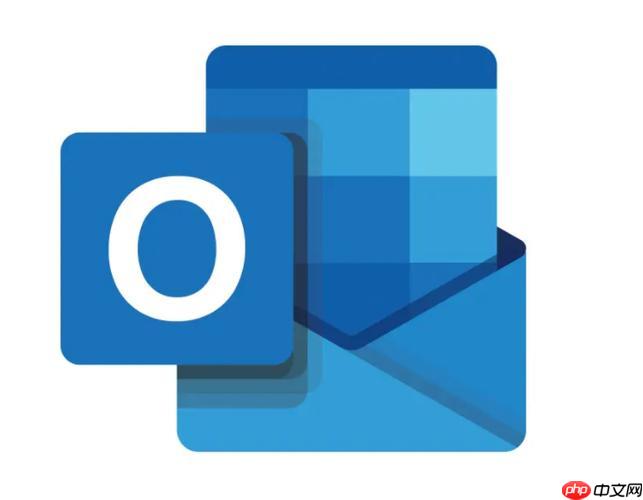
如果您希望增强Outlook的功能,例如提升邮件管理效率或集成第三方服务,可以通过添加插件扩展来实现。这些插件可通过官方商店或其他可信来源获取。以下是具体操作方法:
Office应用商店提供了经过微软审核的插件,确保安全性和兼容性。您可以在Outlook中直接访问该商店并搜索所需功能。
1、打开Outlook客户端或登录Outlook网页版。
2、点击顶部菜单栏中的“获取加载项”按钮(通常显示为拼图图标)。
3、在弹出窗口中选择“Office 加载项”商店。
4、使用搜索框查找特定插件,例如“Trello”或“Zoom”。
5、点击目标插件卡片,查看详细信息后选择“添加”进行安装。
某些专业插件可能未上架官方商店,但由开发者提供独立安装包。此方式需确保来源可靠以避免安全风险。
1、访问插件开发商的官方网站,找到适用于Outlook的下载页面。
2、下载带有.manifest或.xml扩展名的配置文件。
3、在Outlook中进入“文件” → “选项” → “加载项”。
4、在底部选择“管理:COM 加载项”,点击“转到”。
5、点击“添加”,导入已下载的配置文件完成安装。
在组织环境中,IT管理员可集中部署插件以统一办公工具配置。这种方式适用于批量分发内部开发或订阅型插件。
1、登录Microsoft 365管理中心,进入“设置” → “集成”页面。
2、选择“组织的加载项”,上传插件清单文件。
3、设定适用范围(如特定用户组),启用自动推送。
4、用户下次启动Outlook时,插件将自动加载。
以上就是Outlook如何添加插件扩展_Outlook插件扩展的商店下载的详细内容,更多请关注php中文网其它相关文章!

每个人都需要一台速度更快、更稳定的 PC。随着时间的推移,垃圾文件、旧注册表数据和不必要的后台进程会占用资源并降低性能。幸运的是,许多工具可以让 Windows 保持平稳运行。




Copyright 2014-2025 https://www.php.cn/ All Rights Reserved | php.cn | 湘ICP备2023035733号